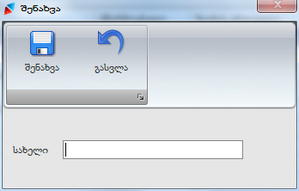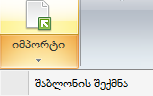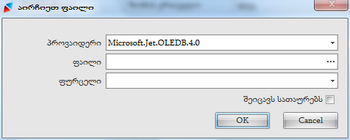მონაცემების გაცვლა-არის მოდულის "მონაცემების გაცვლა" ბრძანება (მონაცემების გაცვლა=>მონაცემების გაცვლა),ბრძანება საშუალებას გვაძლევს სპეციალური მოწყობილობის დახმარებით შევძლოთ, მოწყობილობაში ჩატვირთული საქონლის სისტემაში გადმოტანა. მონაცემების გაცვლის ბრძანება და მოწყობილობის გამოყენება ამარტივებს, დოკუმენტალურად მიღებული საქონლის რეალურთან შედარებას.
ბრძანების გამოყენების შედეგად ეკრანზე გამოდის შემდეგი სახის ფორმა:

ფორმაში განლაგებულია ბრძანებები:
- ამოკითხვა-ბრძანება განკუთვნილია, რათა პროგრამამ შესძლოს მოწყობილობით შესრულებული და შენახული საქონლის სისტემაში ჩატვირთვა;
ფორმის შუა ნაწილში მოცემულია მოწყობილობის მახასიათებლები:
- Com-რომელ პორტს უერთდება მოწრობილობა, რისი დახმარებითაც ხდება სისტემაში მონაცემების ჩატვირთვა (იმისათვის, რომ სისტემამ აღიქვას მოწყობილების მიერ სისტემაში ამოკითხული საქონლის ჩატვირთვა, აუცილებელია სწორედ მოხდეს პორტის არჩევა და მითითება (სისტემა=>თვისებები=>მთავარი General=>BarCode scaner port));
- სისწრაფე-მოწყობილობის მონაცემების სისტემაში ჩატვირთვისათვის განკუთვნილი მახასიათებელი;
- ფაილი-მოწყიბილობაში არსებული შესანახი ფაილების რაოდენობა (არჩევა ხდება იმის მიხედვით, თუ რომელ ფაილშია შენახული საქონელი);
- შაბლონები-შაბლონი ივსება საქონლის მახასიათებლებიდან გამომდინარე (მაგ: BCode-შტრიხკოდი, ICount-რაოდენობა).
აღნიშნული მახასიათებლების შევსების შდეგად, სისტემა ანხორციელებს მოწყობილობიდან ინფორმაციის ფორმაში გადმოტანას.
- შენახვა-ბრძანების გამოყენებით ეკრანზე გამოდის დამატებითი ფანჯარა "შენახვა":
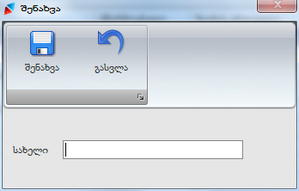
- შენახვა-ბრძანებით ხდება მოწყობილობიდან სისტემაში ჩატვირთული საქონლის შენახვა;
- გასვლა-ბრძანებით ხდება შენახვის ფანჯრის დახურვა;
- სახელი-სვეტში ვუთითებთ ფაილის სახელს, რათა შევძლოთ შენახული ფაილების ერთმანეთისაგან განსხვავება.
- იმპორტი-სისტემაში წარმოადგენს ჩამონათვალის ბრძანებას:
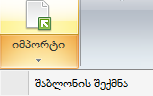
- იმპორტის ბრძანების ზედა ნაწილზე მაუსის დაჭერით, ხდება წინასწარ შექმნილი შაბლონიდან სისტემაში საქონლის ჩატვირთვა, მისი გამოყენებით ეკრანზე განთავსდება შემდეგი სახის ფანჯარა:
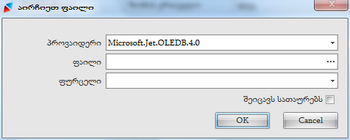
- ფანჯარაში ვირჩევთ პროვაიდერს Microsoft.Jet.OLEDB.4.0, "ფაილის" გრაფის მარჯვენა კუთხეში დააჭირეთ ღილაკს და მოძებნეთ ის ფაილი სადაც განთავსებულია წინასწარ შექმნილი შაბლონის ცხრილი, საქონლის შტრიხკოდებით და რაოდენობებით. ფაილის ნახვის შემდეგ გამოიყენეთ "Open"-ღილაკი და ფაილის მისამართი ჩაიწერება "ფაილის" გრაფაში. გრაფაში "ფურცელი" ვირჩევთ იმ ფურცელს, რომელ ფურცელზეც განთავსებულია ცხრილი Microsoft Excel-ის ფაილში . ცხრილის სვეტებს, თუ არ აქვს სათაური, მაშინ ღილაკი "შეიცავს სათაურებს" უნდა იყოს ამორთული , ცხრილის ჩასატვირთად გამოიყენეთ ღილაკი "OK".
- იმპორტის ჩამონათვალის ბრძანების გამოყენებით შესაძლებელია, წინასწარ შევქმნათ შაბლონის ფორმატი.
- გასვლა.